Google Maps est pratique pour obtenir des itinéraires vers n’importe quelle destination, mais vous pouvez également faire beaucoup d’autres choses intéressantes, notamment des itinéraires à pied, à vélo et en transports en commun. Vous pouvez également afficher une vue de la rue de votre destination ou intégrer des cartes sur votre blog ou votre site Web.
Sommaire
- 1 Obtenir l’itinéraire à pied, à vélo et en transports en commun
- 2 Faites glisser pour obtenir d’autres itinéraires
- 3 Intégrer des cartes sur votre site Web ou votre blog
- 4 Afficher les mashups
- 5 Créez vos propres cartes
- 6 Obtenez une carte des conditions de circulation
- 7 Voir votre position sur une carte sans GPS
- 8 Street View
- 9 Payer le stationnement
- 10 Réduisez les incidents liés aux freinages brusques
- 11 Repérez les zones d’affluence en un coup d’œil
- 12 Recommandations en fonction du temps
- 13 Contribuez à Google Maps
Obtenir l’itinéraire à pied, à vélo et en transports en commun
Google Maps vous permet non seulement d’obtenir des itinéraires en voiture vers et depuis un lieu donné, mais aussi d’afficher des itinéraires à pied et à vélo. Si vous vous trouvez dans une grande agglomération, des informations sur les transports en commun sont également incluses. Après avoir saisi votre adresse de départ et votre destination, au lieu de choisir l’icône de la voiture, touchez l’icône des transports en commun, de la marche ou du vélo, et Google Maps personnalisera les itinéraires pour vous.
Lorsque Google propose des itinéraires à vélo, les itinéraires sont classés du plus court au plus long, dont certains peuvent vous amener à gravir une colline ou à traverser une zone de circulation. Avant de faire votre choix, prévoyez l’itinéraire avec Google Street View afin d’être conscient de la présence d’un terrain accidenté, de pentes ou de trafic.
Lorsque vous choisissez un itinéraire de marche, accédez à Live View pour vivre une expérience de réalité augmentée. À partir de votre carte, vous verrez des détails sur les restaurants et les magasins qui vous entourent, notamment des photos, des avis et leur fréquentation. Live View peut également vous indiquer votre position par rapport à un lieu, tel que votre hôtel, afin de vous permettre de mieux vous repérer.
Comment rendre votre maison floue sur Google Maps
Faites glisser pour obtenir d’autres itinéraires
Vous n’êtes pas limité aux itinéraires que Google prépare pour vous. Si vous souhaitez éviter une zone de construction, une zone de péage ou vous arrêter en cours de route, vous pouvez modifier l’itinéraire en cliquant sur le chemin pour définir un point, puis en faisant glisser le point vers un nouvel emplacement pour modifier le chemin. Il n’est pas conseillé d’utiliser une main lourde lorsque vous faites cela, mais c’est une fonction utile. Une fois que vous avez déplacé le point, les itinéraires alternatifs disparaissent et vos instructions de conduite sont modifiées en fonction du nouveau chemin.
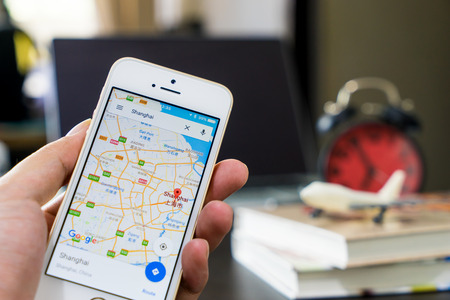
Intégrer des cartes sur votre site Web ou votre blog
Sélectionnez l’icône de menu située en haut du panneau de navigation d’une carte Google Map, puis sélectionnez Partager ou intégrer une carte. Sélectionnez l’onglet Intégrer une carte pour obtenir une URL que vous pouvez utiliser pour intégrer une carte dans toute page Web acceptant les balises intégrées. Il suffit de copier et de coller le code pour que votre page ou votre blog contienne une carte d’aspect professionnel indiquant à vos visiteurs l’emplacement exact de votre entreprise ou de votre événement.
Si vous préférez envoyer un lien à une personne, choisissez l’onglet Envoyer un lien et copiez le lien vers la carte. Collez le lien dans un champ de texte pour l’envoyer par courrier électronique ou par SMS. Cette option fonctionne bien lorsque vous organisez une fête, par exemple, et que certains de vos invités ne sont jamais venus chez vous.
Afficher les mashups
Google permet aux programmeurs de se connecter à Google Maps et de le combiner avec d’autres sources de données, ce qui signifie que vous pouvez voir des cartes inhabituelles. Le site Web Gawker a tiré parti de cette fonctionnalité à un moment donné pour créer le « Gawker Stalker ». Cette carte utilisait des rapports en temps réel sur l’observation de célébrités pour montrer leur emplacement sur Google Maps.
La carte Doctor Who Locations, qui montre les zones de tournage de la série télévisée de la BBC, est une version science-fiction de cette idée. D’autres versions indiquent les limites des codes postaux américains ; vous pouvez même découvrir les effets d’une explosion nucléaire en fonction de l’emplacement.
Créez vos propres cartes
Vous pouvez créer votre propre carte, et vous n’avez pas besoin de connaissances en programmation pour le faire. Sélectionnez Vos lieux dans le panneau de navigation latéral, puis choisissez Cartes > Voir toutes vos cartes. Sélectionnez Créer une nouvelle carte et choisissez un emplacement. Ajoutez ou dessinez des drapeaux, des formes, des couches ou des directions, puis publiez votre carte publiquement ou partagez-la avec quelques amis. Vous prévoyez un pique-nique dans le parc ? Faites en sorte que vos amis puissent trouver le bon abri de pique-nique grâce à une carte personnalisée.
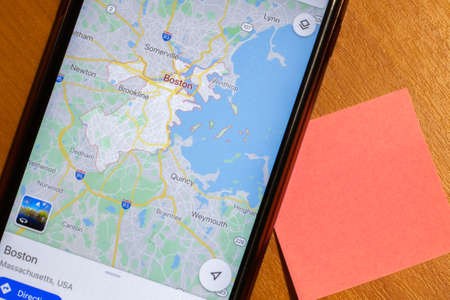
Obtenez une carte des conditions de circulation
Selon votre ville, vous pouvez afficher les conditions de circulation lorsque vous consultez Google Maps. Pour une expérience de conduite optimale, combinez cela avec la possibilité de créer un itinéraire alternatif pour éviter les embouteillages les plus difficiles. Mais n’essayez pas de le faire en conduisant.
Lorsque vous conduisez, Google Navigation vous avertit généralement des embouteillages à venir.
Voir votre position sur une carte sans GPS
Votre position sur une carte Google est indiquée par un point bleu. L’application mobile Google Maps peut vous indiquer approximativement votre position à partir de votre téléphone, même si vous n’avez pas de GPS ou si votre GPS ne fonctionne pas. Pour ce faire, elle utilise les contacts avec les tours de téléphonie mobile de la région. Cette méthode n’est pas aussi précise que le GPS. Ainsi, le point bleu indiquant votre position est entouré d’un cercle bleu clair indiquant la zone dans laquelle vous vous trouvez plutôt qu’un endroit précis. Néanmoins, les informations sont utiles lorsque vous essayez de trouver votre position sur une carte.
Street View
Google Street View présente des images panoramiques de nombreuses rues et lieux. Vous pouvez suivre un itinéraire dans une rue et regarder le panorama à 360 degrés en 3D pour voir ce qui se trouve à proximité. Il suffit de sélectionner Parcourir les images Street View en bas de n’importe quelle carte.
Street View n’est pas disponible dans toutes les zones. Pour savoir quelles rues sont disponibles sur la carte que vous utilisez, sélectionnez l’icône Pegman dans le coin inférieur de la carte pour afficher les rues qui ont été cartographiées pour Street View.
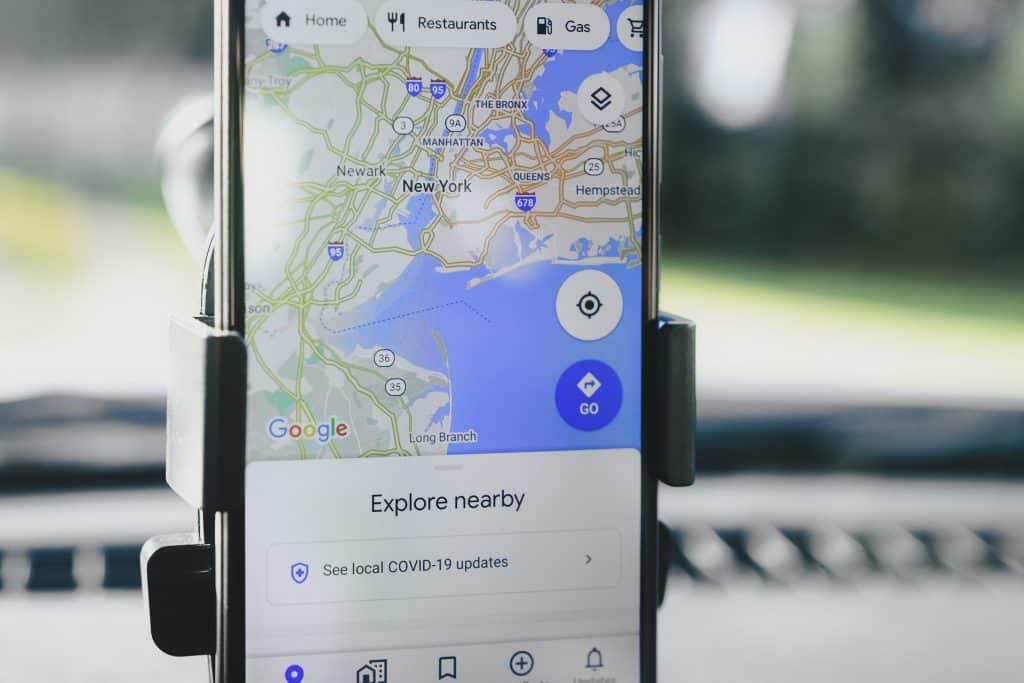
Payer le stationnement
Dans de nombreux endroits, il est possible de payer le stationnement à partir de l’application Google Maps. Recherchez l’option Payer le stationnement à côté de votre destination sur la carte. En outre, vous pouvez ajouter du temps à votre compteur sans avoir à retourner à votre véhicule.
Réduisez les incidents liés aux freinages brusques
Lorsque Google vous propose des itinéraires pour votre trajet, il prend en compte de nombreux facteurs, notamment les itinéraires les plus rapides. En mai 2021, Google Maps a intégré l’apprentissage automatique pour identifier l’itinéraire sur lequel vous avez le moins de chances d’avoir un incident de « freinage brusque ». Les moments de freinage brusque, où vous décélérez de façon spectaculaire, sont l’un des principaux indicateurs de la probabilité d’un accident de voiture. Lorsque cela n’augmente pas considérablement votre temps de trajet, Google Maps vous recommande automatiquement des itinéraires où vous ne risquez pas de subir un freinage brusque, ce qui rend votre trajet instantanément plus sûr.
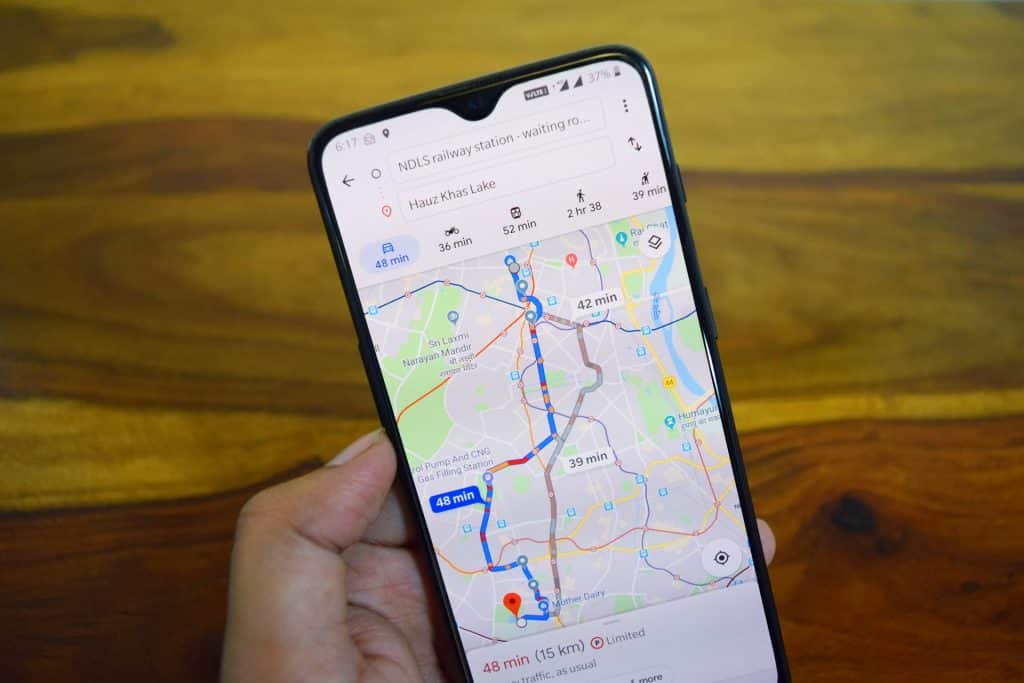
Repérez les zones d’affluence en un coup d’œil
La fonctionnalité Google Maps Live Busyness peut vous indiquer la durée de l’attente à certains endroits et l’affluence dans un établissement à certaines dates et heures. Mais elle peut également vous indiquer l’affluence générale d’une zone entière afin que vous puissiez éviter les foules et revenir une autre fois. Ou, si vous recherchez un quartier animé de la ville, ouvrez Google Maps et découvrez où tout le monde se dirige afin de trouver quelque chose d’intéressant à faire le week-end.
Recommandations en fonction du temps
Vous êtes en vacances et vous venez de vous réveiller dans une nouvelle ville ? Google Maps vous indiquera où se trouvent les cafés les plus proches. À tout moment de la journée, ouvrez Google Maps pour trouver des informations sensibles au facteur temps. Les lieux pertinents sont mis en surbrillance en fonction de l’heure de la journée, ce qui permet de ne pas se sentir dépassé par des lieux inconnus. Vous verrez également les points de repère locaux et les attractions touristiques pour vous aider à planifier votre visite dans une nouvelle ville. Si vous recherchez d’autres options, touchez n’importe quel lieu pour trouver des recommandations similaires.
Contribuez à Google Maps
Vous remarquez une rue ou un commerce qui ne figure pas sur Google Maps ? Appuyez sur l’onglet Contribuer pour dessiner de nouvelles routes et ajouter de nouveaux lieux. Vous pouvez également télécharger des photos et rédiger des avis sur des lieux afin d’aider les autres utilisateurs. Google confirme les contributions des utilisateurs avant qu’elles ne soient publiées et accessibles à tous. Vous pouvez donc être certain que Google Maps est toujours exact.
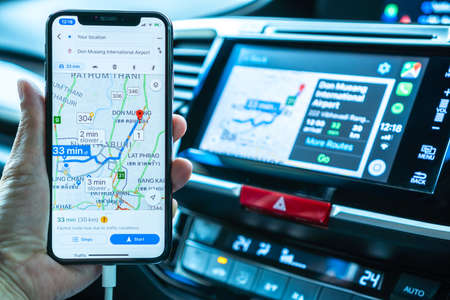
Un partage impressionnant ! Je viens de transmettre cet article à un collègue qui avait fait quelques recherches à ce sujet.